MAILCHIMP - EXPLICACION INFORMES
Acerca de los informes de campaña
Los informes de campaña de MailChimp analizan los clics, aperturas, actividad social de los suscriptores, datos de comercio electrónico, etc.
En este artículo, te explicaremos dónde encontrar los informes de tu campaña y nuestros informes estadísticos.
Antes de empezar
- Este artículo explica cómo ver un informe de campaña de correo electrónico. Los informes Automatización, Comparativo y Anuncio en Facebook también se pueden ver en la página Reports (Informes) en tu cuenta.
Ver en informes de campaña
Para ver el informe de una campaña de correo electrónico, sigue estos pasos:
- Ve a la página Reports (Informes).
- Haz clic en el View Report (Ver informe) junto a la campaña con la que quieres trabajar.
Información general de las estadísticas
Cuando abras tu informe, navegarás a la página Overview (Resumen), que contiene datos generales de la campaña como clics, aperturas y el total de ingresos de la campaña.

- Recipients (Destinatarios)
El número de suscriptores a los que se envió la campaña. - Delivered (Entregado)
La fecha y hora en que los servidores de MailChimp terminaron de enviar la campaña. - Open rate (Tasa de apertura)
El porcentaje de campañas entregadas correctamente que se registraron como aperturas. - Click rate (Tasa de clics)
El porcentaje de campañas entregadas correctamente que registraron un clic. - List average for opens and clicks (Promedio aperturas y clics de la lista)
El porcentaje promedio de aperturas y clics de las campañas anteriores enviadas a esta lista. - Industry average for opens and clicks (Promedio de aperturas y clics para la industria)
El porcentaje promedio de aperturas o clics para las campañas en la industria seleccionada establecida para la cuenta. - Opened (Abiertos)
El número de destinatarios que abrieron la campaña cualquier número de veces. - Clicked (Se hizo clic)
El número de destinatarios que hicieron clic en cualquiera de los vínculos seguidos en esta campaña. - Bounced (Rebotados)
El número de destinatarios registrados como un rebote duro o suave. - Unsubscribed (Desuscritos)
El número de suscriptores que decidieron darse de baja de tu lista mediante el vínculo de cancelación de suscripción en esta campaña. - Total opens (Aperturas totales)
Número total de veces que los destinatarios abrieron la campaña. Este recuento incluye varias aperturas de destinatarios individuales. - Successful deliveries (Entregas realizadas correctamente)
El número de destinatarios que no provocaron un rebote duro o suave en esta campaña. - Clicks per unique opens (Clics por aperturas únicas)
El porcentaje de destinatarios que se registraron como un apertura y que también hicieron clic en un vínculo en tu campaña. - Total clicks (Total de clics)
El número total de veces que los destinatarios hicieron clic en los vínculos seguidos. Este recuento incluye múltiples clics de destinatarios individuales. - Forwarded (Reenviados)
El número de veces que la campaña fue reenviada mediante el formulario Reenviar a un amigo. Esta estadística considera los reenvíos únicamente a través del formulario Reenviar a un amigo. No es capaz de detectar cuando un suscriptor utiliza la función Reenviar en su programa de correo electrónico. - Forward opens (Reenvios abiertos)
El número de veces que la campaña fue abierta por alguien al que se le había reenviado la campaña mediante el formulario Reenviar a un amigo. - Abuse reports (Denuncias de abuso)
El número de destinatarios que denunciaron tu correo electrónico como spam. A los suscriptores que denuncian tu campaña como spam se les cancela automáticamente la suscripción a tu lista. - Last opened (Última vez que se abrió)
Momento más reciente en que un destinatario abrió la campaña. - Last clicked (Último clic)
El momento más reciente en que un destinatario hizo clic en un vínculo seguido en la campaña. - 24-hour performance (Rendimiento de 24 horas)
Un gráfico que detalla la actividad de los suscriptores (aperturas y clics) durante las 24 horas posteriores al envío de la campaña. - Top links clicked (Principales enlaces cliqueados)
Las URL en las que más se hizo clic en la campaña. - Subscribers with most opens (Suscriptores con mayor número de aperturas)
Los suscriptores que abrieron la campaña la mayor cantidad de veces. - Social performance (Rendimiento social)
Proporciona una vista de qué tan bien va la campaña en las diferentes redes sociales. Cuando tu campaña genera actividad en Facebook o en la URL de la campaña, la vincularemos a las estadísticas en el Resumen del informe. Puedes hacer clic en los enlacess para ver información más detallada sobre la actividad social de tu campaña. - Top locations (Principales ubicaciones)
Muestra en qué lugar del mundo están abriendo tus campañas tus suscriptores. Utilizamos la localización geográfica para recopilar información de ubicación de tus suscriptores y su país de procedencia.
Ver las pestañas Campaign Result (Resultado de campaña)
Cada pestaña adicional de tu informe muestra datos valiosos sobre el rendimiento de tu campaña.

- Overview (Resumen)
El Resumen del informe proporciona información rápida sobre el rendimiento de una campaña: quién recibió la campaña, cuándo la abrieron, en qué enlaces hicieron clic, cuántas entregas se realizaron correctamente y otra información. - Activity (Actividad)
El menú Activity (Actividad) te permite profundizar aún más en los resultados de la campaña. Elige una actividad de las opciones del menú Activity (Actividad) para ver o exportar un segmento de los destinatarios que interactuaron con tu campaña de una manera determinada, como abierto o no abierto, rendimiento de los clics, rebotes y otros.
La actividad también se puede usar para enviar campañas específicas a porciones determinadas de tu lista mediante las potentes opciones de segmentación de MailChimp. - Links (Enlaces)
La pestaña Links (Enlaces) te permite ver mejor el rendimiento de cada URL seguida en la campaña. Encontrarás una lista de las URL seguidas desde tu campaña y el número de clics totales y únicos para cada una. Si estás viendo un informe para una campaña regular, RSS, automatización o A/B Testing, te incluimos también un mapa de clics para que tengas una representación visual de cómo le fue a cada vínculo. - Social
La pestaña Social revela a quién le está gustando tu campaña en Facebook, te brinda una lista de las personas de influencia y recomendación de la campaña, y un mapa de los clics en todo el mundo. Antes de que podamos agregar las estadísticas de Facebook a tus informes de la campaña, necesitarás integrar tu cuenta con Facebook. - Informes de comercio electrónico
La pestaña E-commerce (Comercio electrónico) proporciona un desglose de las compras de cada suscriptor, para que puedes identificar rápidamente qué clientes compraron y qué compraron después de abrir tu campaña. Si tu campaña incluye productos de varias tiendas conectadas, puedes filtrar los datos de compra por cada tienda. - Conversaciones
La pestaña Conversations (Conversaciones) muestra las respuestas a tu campaña cuando el seguimiento de las conversaciones está activado. El seguimiento de las conversaciones ofrece más flexibilidad que una dirección de respuesta estándar, ya que permite que otros usuarios de la cuenta reciben notificaciones por correo electrónico cuando un suscriptor responde a tu campaña. - Analytics360
La pestaña Analytics360 muestra los datos de Analytics 360 cuando procede, y estadísticas de las integraciones procedentes de servicios como Eventbrite o SurveyMonkey. También te mostramos un desglose de los principales dominios de correo electrónico para tus suscriptores bajo el gráfico de rendimiento de dominios de correo electrónico. - Inbox Preview, A/B Testing, y Time Warp
Estos resultados están disponibles en el Resumen del informe si has utilizado esas funcionalidades para tu campaña. Sólo tienes que hacer clic en los encabezados para ver los resultados para esas funciones en tu informe de campaña.
Solución de problemas de los informes
Los resultados de mi campaña no son correctos
Si te parece que los resultados de tu campaña no son correctos, debes tener algunas cosas en cuenta:
- El seguimiento de las aperturas y clics debe estar activado para obtener esas estadísticas.
- A veces todos los proveedores de servicios de Internet (ISP) y servidores entrantes tardan a veces un poco en enviar y recibir correos electrónicos.
- Se deben crear y escribir los diseños y las líneas de asunto de la campaña para fomentar las aperturas. Para poder seguir las aperturas, el destinatario debe tener activadas las imágenes en su cuenta de correo electrónico o hacer clic en un enlace seguido en la campaña.
- ¿Están la mayoría o todos los destinatarios de tu lista en el mismo dominio? Es posible que el administrador del dominio haya puesto el mensaje en cuarentena en su filtro de spam entrante.
Los resultados de mi campaña parecen sesgados
Si el número de personas que cancelaron su suscripción parece incorrecto , hay algunas cosas que puedes comprobar:
- ¿Tienes alguna denuncia de abuso? Cuando alguien denuncia tu correo electrónico como spam, se les cancela la suscripción automáticamente y se les cuenta en tu total de bajas o suscripciones canceladas.
- Pueden haber utilizado el enlace en el correo electrónico de cancelación de suscripción para volverse a suscribir. En cuyo caso, no los contaríamos como desuscritos en esa campaña determinada.
- El enlace cancelación de la suscripción puede que no haya funcionado para ese destinatario en particular, debido a alguna configuración en su programa de correo electrónico, en cuyo caso se les dirigiría al formulario de cancelación de la suscripción, que sólo mostraría esa suscripción cancelada cuando se visualizan las suscripciones canceladas de la lista.
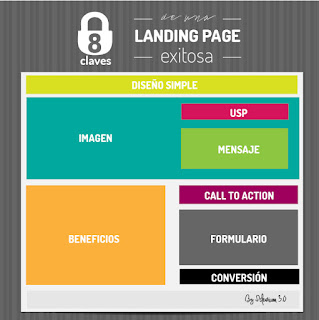
Comentarios
Publicar un comentario